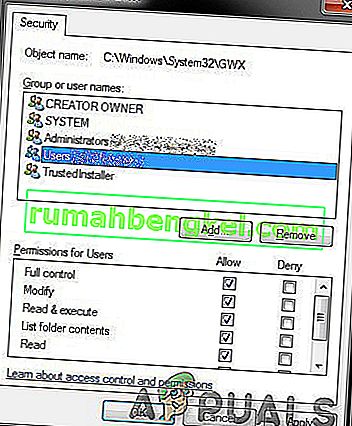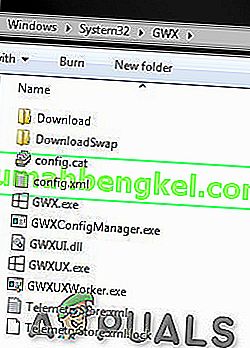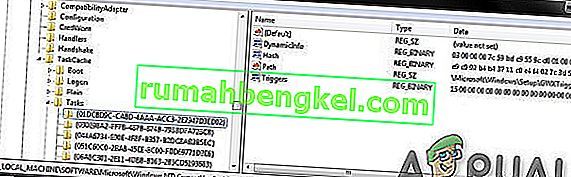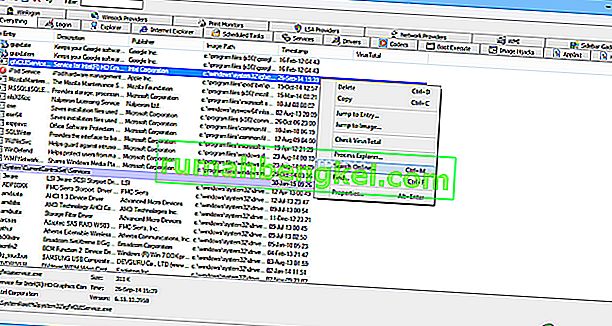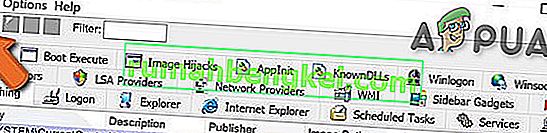GWX.exe файл является основным системным файлом операционной системы Microsoft Windows. Его цель - бесплатное обновление операционных систем Windows с более ранних версий до Windows 10. Файл gwx.exe находится в каталоге « C: \ Windows \ System32 \ GWX ».
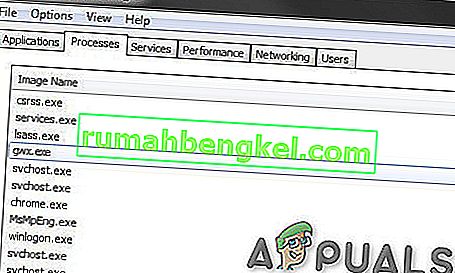
Файл распространяется через обновление Windows KB3035583 . Он получен из G et W indows X (10). И будет отображать белый флаг Windows, присутствующий в области уведомлений на панели задач.
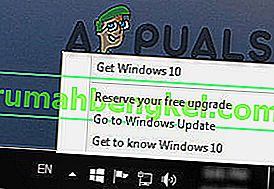
При нажатии на нее открывается следующий экран:
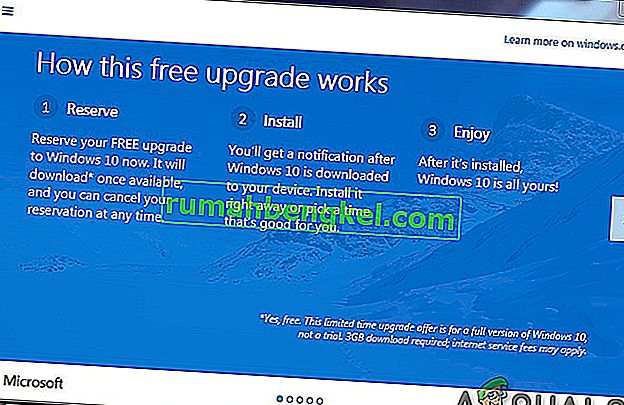
Пользователи Windows 7, 8 или 8.1 могут помнить уведомления, которые начали появляться примерно в 2015 году. Gwx.exe также был найден в диспетчере задач. Microsoft удалила использование пилинга обновления Windows 10. Рекламная кампания уже завершилась, но мало кто все еще получает предложения обновить установленные операционные системы.
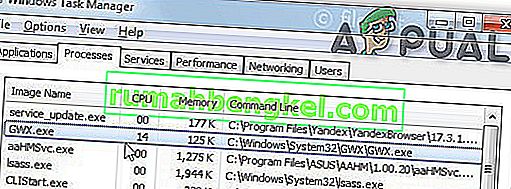
Законное удаление GWX
Если вы хотите удалить gwx.exe, вам следует удалить обновление KB3035583 . Вы можете сделать это, выполнив следующие действия:
Метод 1: удаление Центра обновления Windows
- Перезагрузите компьютер в безопасном режиме .
- Перейдите в « Программы и компоненты» .
- Нажмите кнопку Просмотр установленных обновлений на левой панели.
- Найдите обновление K B3035583 , нажмите на него и нажмите Удалить.
Метод 2: удаление соответствующих записей
Вы можете удалить законный gwx.exe, удалив его записи из реестров, планировщика задач или удалив файлы из папок.
Шаг 1. Станьте владельцем папки GWX
Нам нужно стать владельцем каталога GWX.exe.
- Перейдите в C: \ Windows \ System32 \ GWX
- Щелкните правой кнопкой мыши папку
- Затем нажмите Свойства
- Затем перейдите на вкладку Безопасность
- Затем нажмите Дополнительно кнопку
- В разделе « Владелец» нажмите « Изменить» .
- Затем выберите свою учетную запись, а не то, что предварительно выбрано.
- Убедитесь, что вы поставили галочку напротив подпапок и прочего.
- Примените изменение.
- Игнорируйте предупреждения и подсказки.
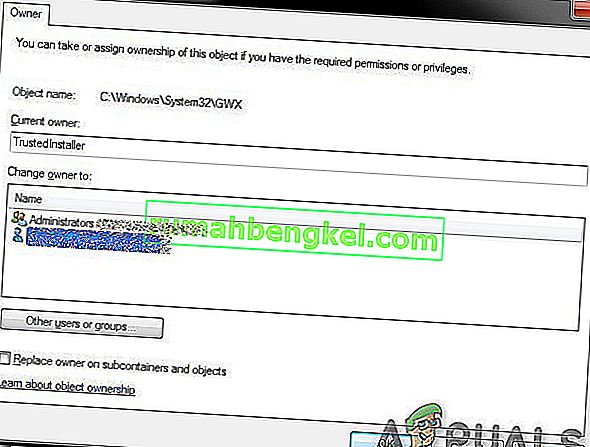
Шаг 2. Измените разрешения для папки
Теперь нам нужно разобраться с разрешениями.
- Перейдите в C: \ Windows \ System32 \ GWX
- Щелкните папку правой кнопкой мыши ,
- Затем нажмите « Свойства» .
- Затем перейдите на вкладку Безопасность
- На правой вкладке щелкните Изменить .
- Затем выберите свое имя пользователя .
- Установите флажок Полный доступ и примените.
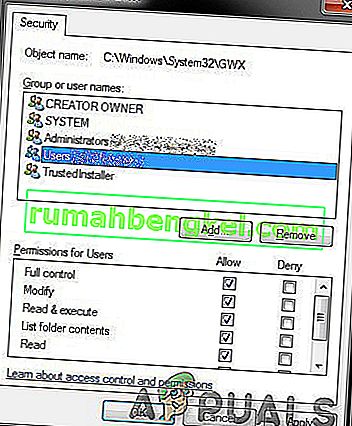
- Теперь переименуйте папку GWX во что-то вроде GWX.old.
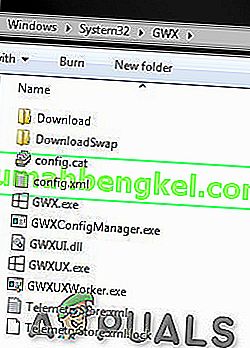
- И вы также можете переименовать четыре исполняемых файла. Просто используйте любое расширение, чтобы испортить исполняемость файлов exe. Задача решена.
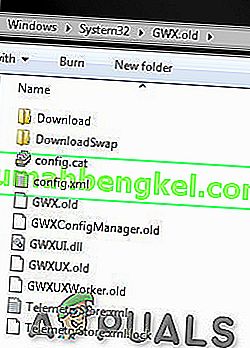
Шаг 3. Удалите запланированные задачи
Если вы хотите быть в безопасности, рекомендуется удалить запланированное задание.
- Сделайте Windows + R и введите regedit
- Перейдите по следующему пути:
HKEY_LOCAL_MACHINE \ SOFTWARE \ Microsoft \ Windows NT \ CurrentVersion \ Schedule \ TaskCache \ Tasks \
- Внимательно просмотрите все доступные записи. Записи GWX будут иметь случайные хеш-значения, поэтому посмотрите на правую панель и выберите правильные. У них должна быть строка GWX в разделе "Путь". Их должно быть около шести.
- Для каждого щелкните правой кнопкой мыши запись на левой панели и выполните экспорт . Это своего рода резервная копия на случай, если что-то пойдет не так.
- Затем щелкните запись правой кнопкой мыши и удалите
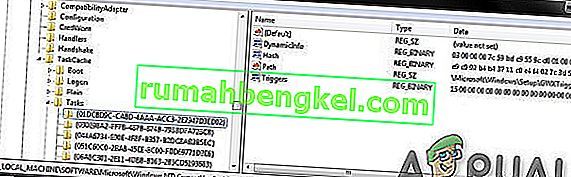
- Сделайте Windows + R
- Введите taskschd .msc, чтобы открыть Планировщик заданий . Он должен жаловаться на пропущенные задачи. Это хороший первый шаг. Убедитесь, что задачи планировщика, связанные с refreshgwxconfig-B , удалены из системы.

- Еще раз перейдите в реестр по указанному ниже пути - почти идентично указанному выше:
HKEY_LOCAL_MACHINE \ SOFTWARE \ Microsoft \ Windows NT \ CurrentVersion \ Schedule \ TaskCache \ Tree \ Microsoft \ Windows \ Setup
- Найдите запись Setup, в которой должны быть gwx и GWXTriggers. Экспортируйте обе эти записи, а затем удалите их. Снова запустите планировщик задач, и он должен работать чисто, без ошибок и без ошибок.

Вредоносный файл gwx.exe
Это файл, подписанный Microsoft. Следовательно, технический рейтинг надежности составляет 1% опасности . Однако многие киберпреступники используют имена законных файлов, чтобы замаскировать свои вредоносные и вредоносные программы, что может вызвать финансовые проблемы, потерю данных, проблемы с конфиденциальностью и другие проблемы. Законный файл gwx.exe обычно находится в одном из следующих каталогов:
C: \ Windows \ System32 \ Tasks \ Microsoft \ Windows \ Setup C: \ Windows \ System32 \ GWX \ GWX.exe
Если файла gwx.exe нет в указанном выше месте, скорее всего, это вредоносный файл. Точно так же, если файл имеет другое имя, то есть не gwx.exe, а Gwx.exe, или что-то подобное, чтобы ввести пользователя в заблуждение, тогда его следует классифицировать как угрозу. Более того, вредоносные файлы имеют графические значки вместо простых «системных» значков. Если вредоносный файл размещен в системе (вредоносный процесс, запущенный в диспетчере задач), рекомендуется выполнить полное сканирование на вирусы с помощью надежного антивирусного (или антишпионского) программного обеспечения.
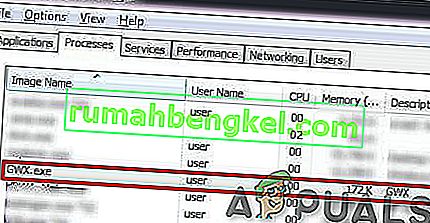
Более того, если вы уже обновились до последней версии Windows, вы не должны видеть эту запись. Поэтому внимательно проверьте систему с помощью антивирусной программы, если запущенный gwx.exe подозрительно является вредоносной программой, которая пытается скрыться под именем легитимного компонента системы.
Несколько антивирусных движков определили процесс GWX.exe как угрозу, что ясно показано на снимке экрана:
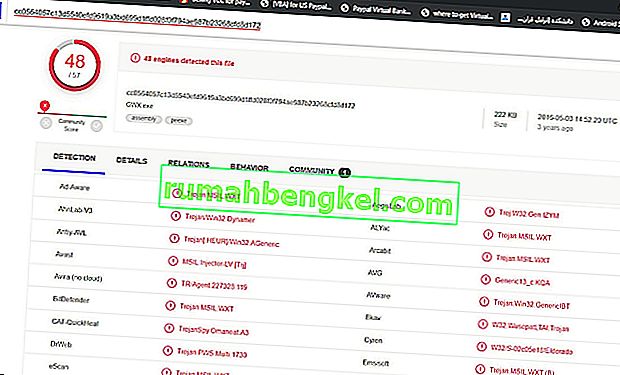
Симптомы
Проникновение вредоносных программ вызывает такие проблемы, как:
- увеличенное количество объявлений
- Сбои программ
- Вялый компьютер
- Ошибки Windows
- Неизвестные процессы используют высокий процессор
- Удаление файлов
- Программный сбой
- Отображение сообщений об ошибках
Поэтому, если вы заметили некоторые из вышеперечисленных функций, вам следует немедленно проверить систему на наличие киберугроз. Чтобы избавиться от вредоносного файла gwx.exe, необходимо использовать антивирусное программное обеспечение.
Способы распространения вредоносного gwx.exe
Вредоносный gwx.exe устанавливается следующими способами:
- Вредоносные спам-письма с зараженными вложениями
- Вредоносная интернет- реклама
- Социальная инженерия
- Программные взломы
- Поддельные или нелегальные загрузки программного обеспечения;
- Поддельные обновления программного обеспечения
- Комплекты эксплойтов и т. Д.
Поэтому пользователям рекомендуется соблюдать осторожность при просмотре веб-страниц. Очень важно избегать посещения сомнительных или потенциально опасных веб-сайтов (например, порнографического, игр), используя сайты только официальным разработчиком для загрузки программного обеспечения или его обновления, тщательно проверить все данные отправителя, прежде чем открыть неизвестное вложение, и держаться подальше от вредоносных объявлений.
Повреждение
Вредоносный GWX.exe функционирует, устанавливая все вредоносные исполняемые файлы на ПК очень обманчивым образом. Зараженные файлы обычно копируют все полезные данные в соответствующие папки ОС Windows. В то же время эти файлы также изменяют регистры, так что файл запускается каждый раз при загрузке ПК. После того, как файл попал в компьютерную систему, он может выполнять широкий спектр вредоносных задач на вашем компьютере.
- Рекламные всплывающие окна
- Взломанная электронная почта и социальные сети
- Программы-вымогатели
- Отстающая скорость
- Украденная банковская информация
- Украденные пароли
- Кража личных данных
- Компьютер жертвы добавлен в ботнет
Удаление вредоносного gwx.exe
После того, как затронутые файлы GWX.exe внедрили в систему вредоносные коды, это может повлиять на работу системы.
Поэтому крайне важно как можно скорее удалить вредоносный GWX.exe из системы.
Но рекомендуется сканировать систему с помощью надежного инструмента для удаления вредоносных программ. Автоматическое устранение угрозы - лучший выбор, поскольку программа безопасности может легко идентифицировать и полностью безопасно удалить вредоносное ПО.
Метод 1. Используя надежный антивирус
Хотя мы можем удалить вредоносный GWX.exe из зараженной системы вручную, не рекомендуется этого делать по разным причинам. Удаление вручную - это громоздкий и рискованный процесс. Самое главное, что вредоносный файл GWX.exe очень сложно скрыть свое присутствие.
Метод 2: средства удаления GWX.exe
Вы можете удалить вредоносный файл gwx.exe с помощью инструментов для удаления gwx.exe, доступных в Интернете, таких как Regcure Pro . Вот несколько шагов:
- Загрузите приложение Regcure Pro и запустите его, установленное на вашем ПК.
- С помощью этого инструмента вы можете изменить процесс сканирования в соответствии с вашими личными потребностями, включая общее сканирование, сканирование приложений, сканирование по расписанию и т. Д.
- Приложение Regcure Pro начнет сканирование всего ПК на предмет поиска всех зараженных файлов.
- По завершении процесса сканирования вы можете увидеть сообщение «Исправить все». Щелкните этот значок, чтобы исправить все ошибки, присутствующие в вашей компьютерной системе.
Метод 3: удаление вручную
Ручное удаление вредоносных программ - непростая задача и требует определенного уровня навыков. Чтобы удалить вредоносное ПО вручную, первым делом необходимо определить имя вредоносного ПО, которое необходимо удалить, например, подозрительная программа, запущенная на компьютере пользователя:
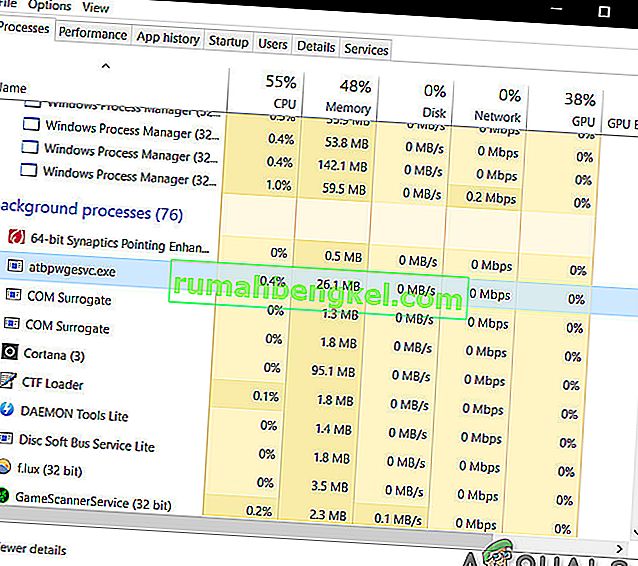
By checking the list of programs running on your computer e.g. by using task manager, and after identification of a program that looks suspicious, the following steps are recommended:
- Download Autoruns program by Microsoft which shows auto-start applications, file system locations & Registry:
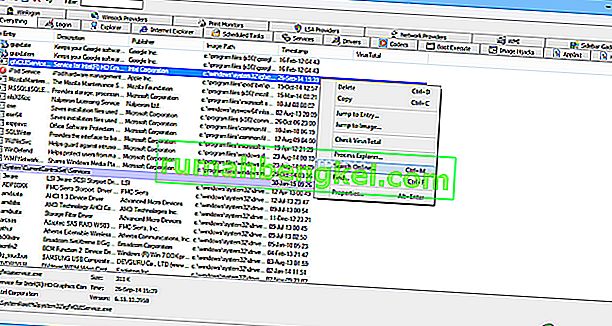
- Restart the computer
- When system boots press the F8 key multiple times until you see the Windows Advanced Options menu,
- Then select Safe Mode with Networking from the list.

- Run the Autoruns.exe file after Extracting the downloaded Autoruns archive.
- Now in the Autoruns application click “Options” at the top
- Uncheck the “Hide Windows Entries” and “Hide Empty Locations” options
- Click the “Refresh” icon.
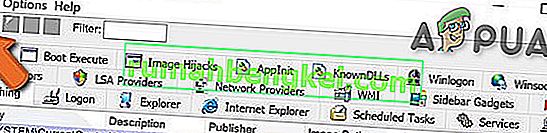
- Carefully check the list provided by the Autoruns application, & locate the malicious file that has to be removed.
- Note down its full path & name. Remember that some malware programs hide in process names under legitimate Windows process names. At this stage, it is very important not to remove any system files. When the suspicious program is found that has to be removed, right-click over the name of the process & choose “Delete“.
- Removing the malware through the Autoruns application ensures that the malicious program will not start automatically on the next startup of the system & now you should search the malicious name on the system. Remember to enable search for hidden files and folders before continuing. If the malicious file name shows in the search results, remove it.
- Now Reboot the system computer in normal mode.
Following the above steps will remove any malware from the system but keep in mind that manual threat removal requires advanced computer skills. And if you are not up to the task, leave malware removal to anti-virus & anti-malware programs. Moreover, these steps may not work with advanced malware infections. And as it is said “Prevention is better than cure” so, keep your computer safe, always keep the operating system updated and use updated anti-virus software.